Lenovo IdeaPad 700-15ISK, IdeaPad 700-17ISK User Manual
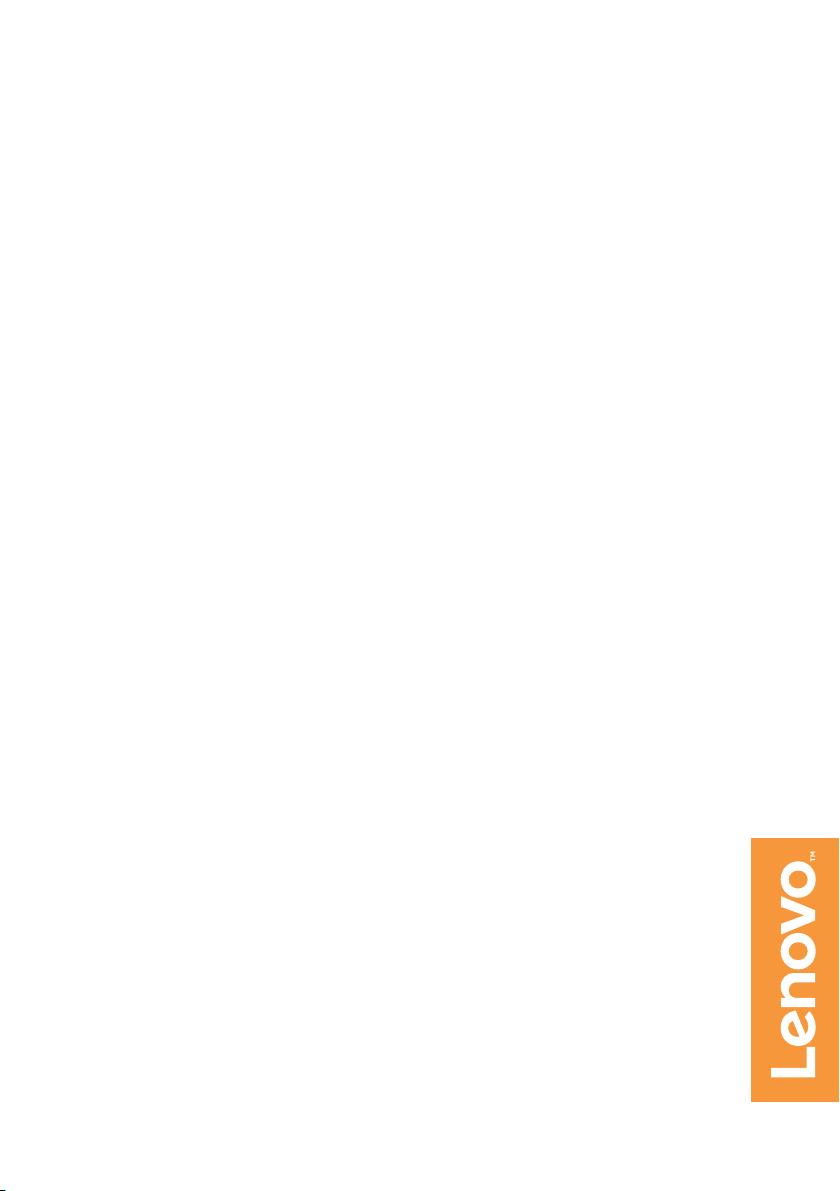
Read the safety notices and important tips in the
included manuals before using your computer.
ideapad
700-15ISK&700-17ISK
Uživatelská příručka
Než začnete používat počítač, přečtěte si bezpečnostní poznámky
a důležité rady, které naleznete v přiložených příručkách.
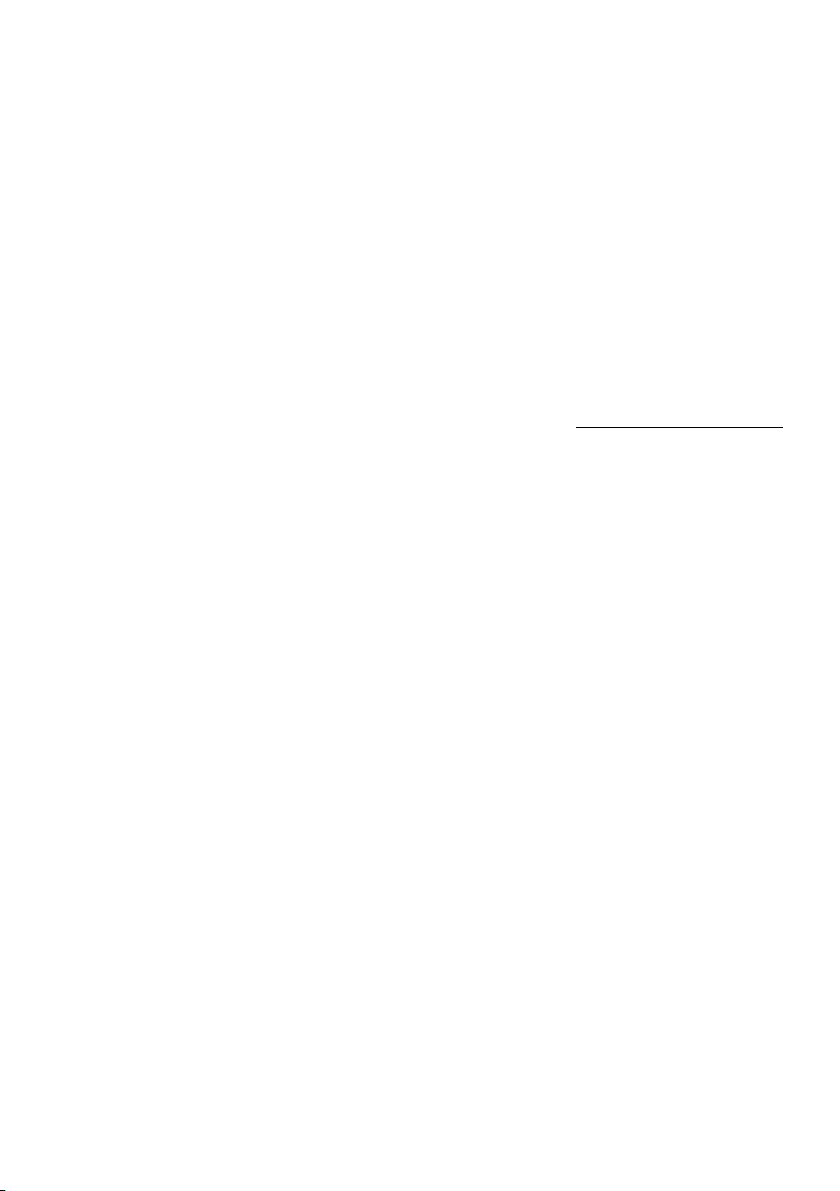
Poznámky
•Před používáním produktu si přečtěte dokument Příručka s bezpečnostními aobecnými
informacemi Lenovo .
teré pokyny v této příručce mohou předpokládat, že používáte systém Windows®
•Něk
10. Pokud používáte jiný operační systém Windows, některé postupy se mohou mírně
lišit. Pokud používáte jiný operační systém, některé postupy pro vás nemusí platit.
• Vlastnosti a funkce popsané v této příručce js
funkce nemusejí být dostupné na vašem počítači nebo váš počítač může obsahovat
funkce, které nejsou popsané v této uživatelské příručce.
• Pokud není uvedeno jinak, obrázky v této příručce odpo
ideapad 700-15ISK.
• Obrázky v této přír
Upozornění k předpisům
• Podrobnosti naleznete v části Guides & Manuals na webu http://support.lenovo.com.
učce se mohou lišit od skutečného produktu. Viz skutečný výrobek.
ou společné většině modelů. Některé
vídají produktu Lenovo
První vydání (listopad 2015)
© Copyright Lenovo 2015.
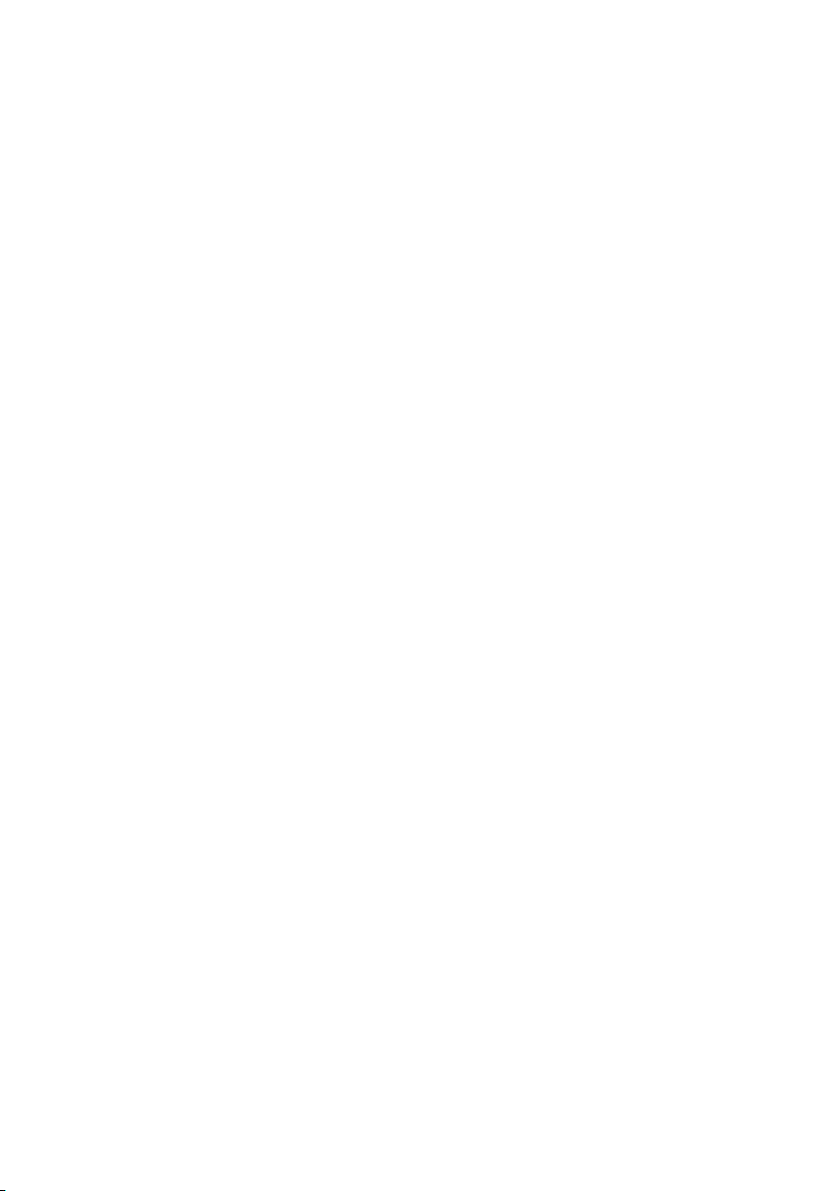
Obsah
Kapitola 1. Seznámení s počítačem .....................................................1
Pohled shora ................................................................................................................. 1
Pohled zleva ................................................................................................................. 6
Pohled zprava ............................................................................................................... 9
Pohled zdola ............................................................................................................... 11
Kapitola 2. Začínáme používat systém Windows 10 ........................12
První konfigurace operačního systému ...................................................................... 12
Rozhraní operačního systému .................................................................................... 12
Uvedení počítače do režimu spánku nebo jeho vypnutí ............................................ 16
Připojení k bezdrátové síti .......................................................................................... 18
Získání nápovědy v systému Windows ...................................................................... 19
Kapitola 3. Systém Lenovo OneKey Recovery .................................20
Kapitola 4. Odstraňování potíží ..........................................................22
Časté otázky ............................................................................................................... 22
Odstraňování potíží .................................................................................................... 24
Ochranné známky ................................................................................27
i
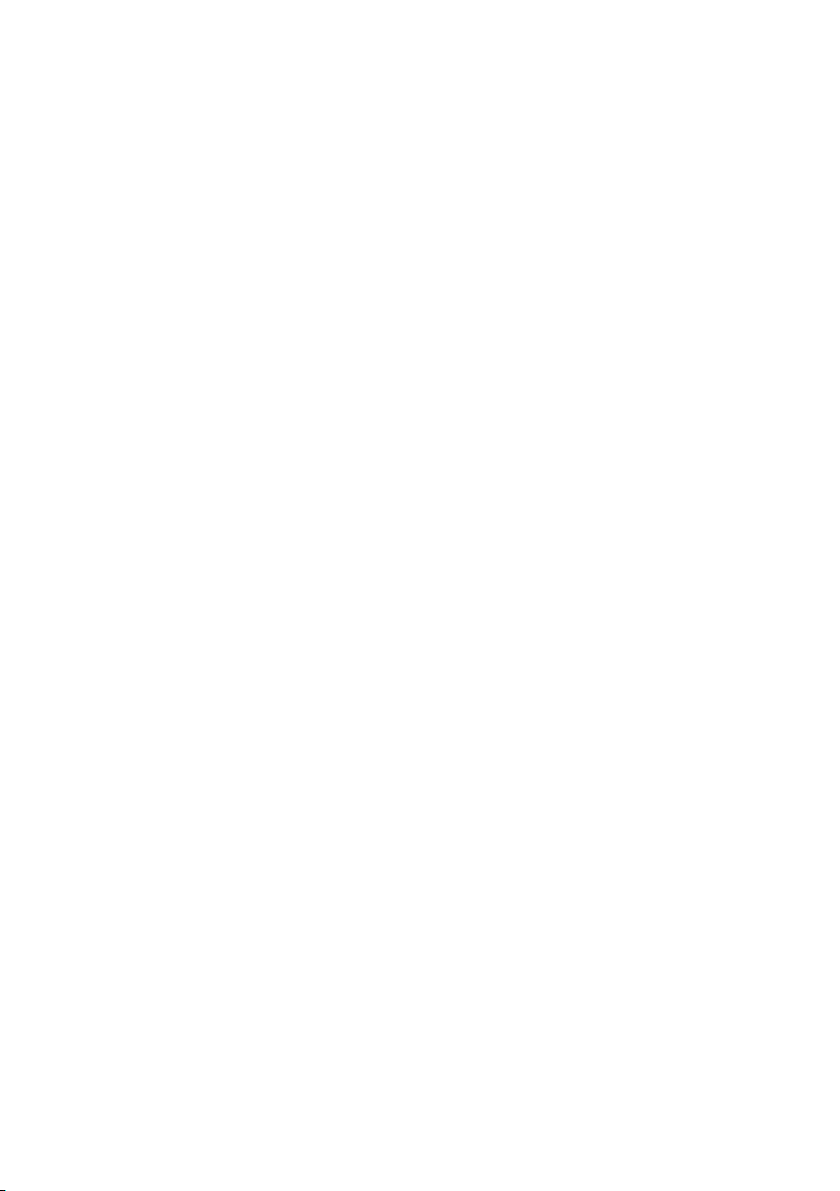
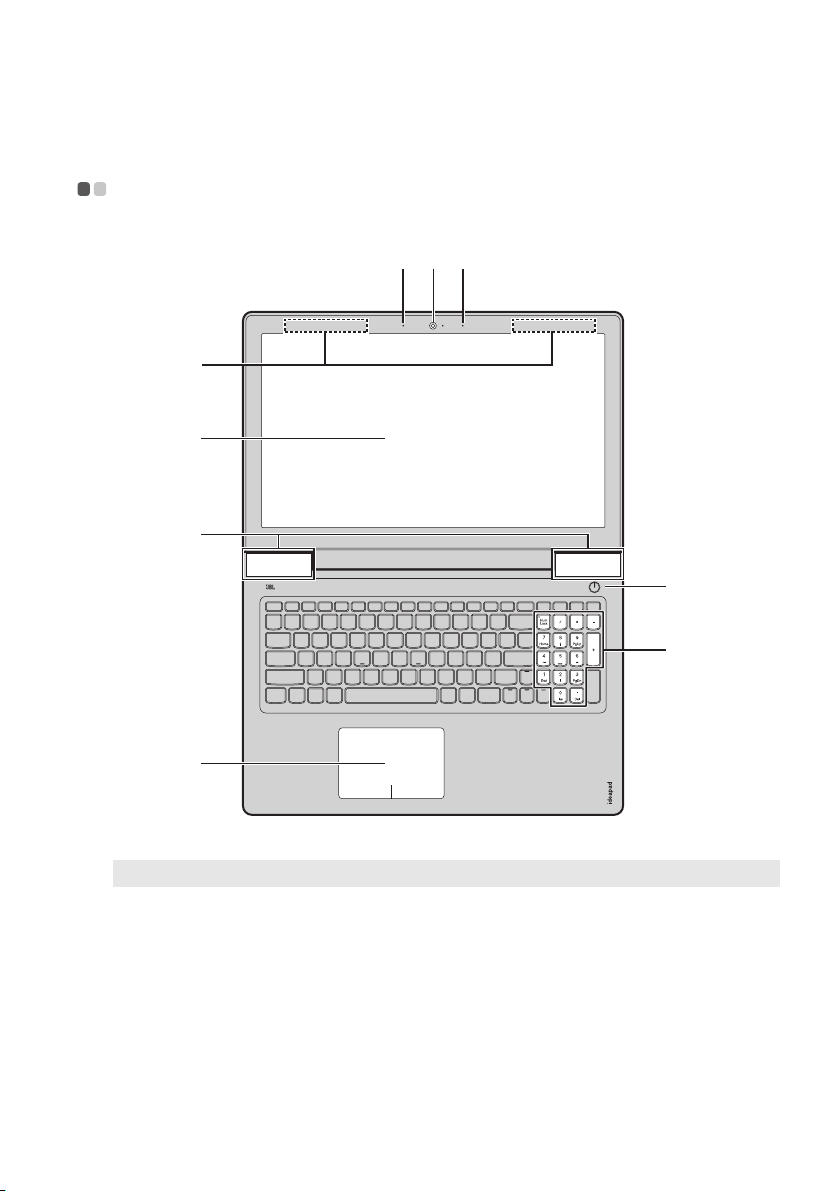
Kapitola 1. Seznámení s počítačem
Pohled shora - - - - - - - - - - - - - - - - - - - - - - - - - - - - - - - - - - - - - - - - - - - - - - - - - - - - - - - - - - - - - - - - - - - - - - - - - - - - - - - - - - - - - - - -
ab b
c
d
e
h
g
f
Poznámka: Čárkované linky označují součástky, které nejsou zvnějšku vidět.
Po
zor:
• Neotevírejte
nenechávejte mezi panelem a klávesnicí žádné předměty, jako jsou tužky, pera apod. Mohlo by tak
dojít k poškození displeje.
panel displeje o více než 140 stupňů. Když uzavíráte panel displeje, dávejte pozor.
1
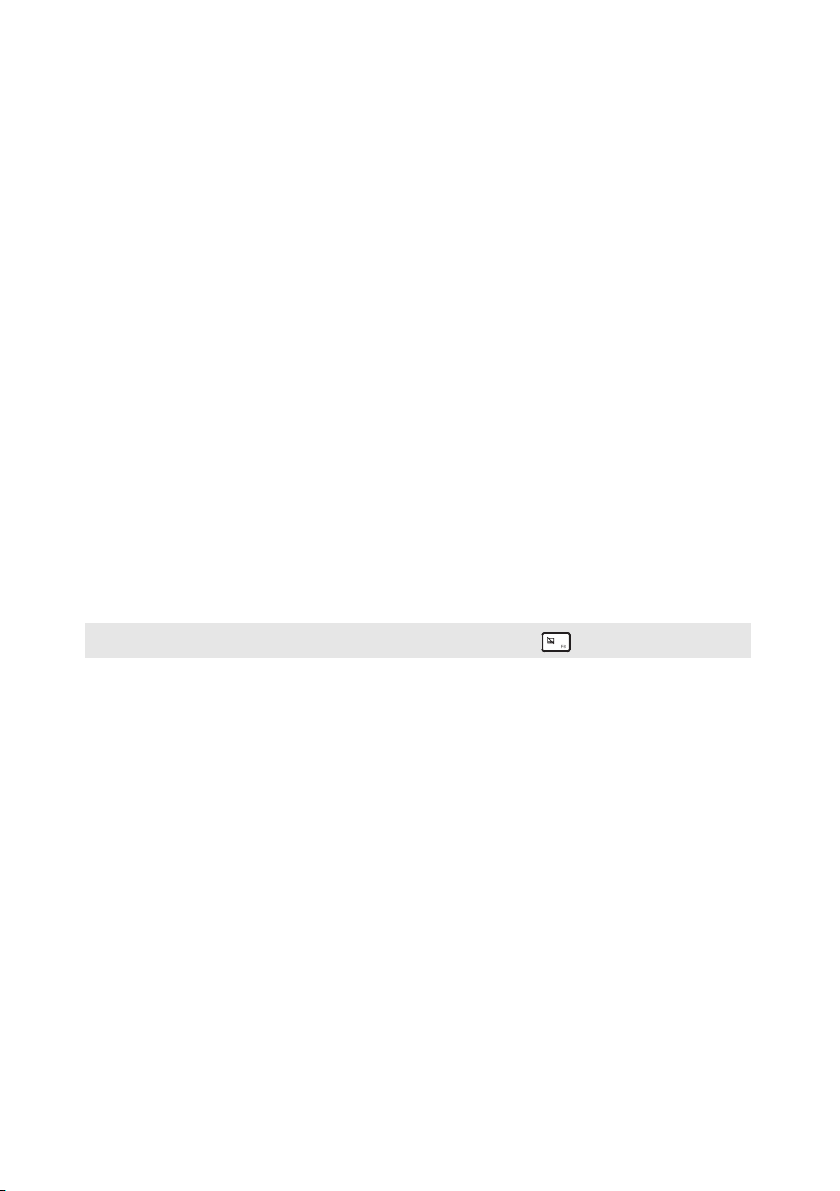
Kapitola 1. Seznámení s počítačem
a Integrovaná
Kameru používejte pro videokomunikaci.
kamera
b Zabudovaný
mikrofon
c Antény
bezdrátové sítě
Zachycuje zvuk, který lze použít pro videokonference,
vyprávění nebo záznam zvuku.
Připojení k bezdrátovému adaptéru LAN k odesílání a příjmu
bezdrátových vln.
LAN
d Displej
e Reproduktory
f Touchpad
Poznámka: Touchpad můžete zapnout/vypnout stiskem tlačítka F6 ( ).
g Numerická
LCD displej s LED podsvícením nabízí vynikající vizuální
výstup.
Reprodukují zvuk.
Touchpad plní úlohu běžné myši.
Touchpad: Chcete-li
prstem po touchpadu ve směru, kterým chcete, aby se ukazatel
pohyboval.
Tlačítka touc
pravému/levému tlačítku běžné myši.
Podrobnosti naleznete „Používání klávesnice“ na straně 3.
posunout ukazatel na obrazovce, posuňte
hpadu: Funkce na levé/pravé straně odpovídají
klávesnice
h Vypínač
Stiskem tohoto tlačítka počítač zapnete.
2

Kapitola 1. Seznámení s počítačem
oužívání klávesnice
P
Počítač obsahuje číselné klávesy a funkční klávesy a standardní klávesnice může být
rozšířena i o numerickou klávesnici.
Numerická klávesnice
Klávesnice obsahuje zvláštní numerickou klávesnici. Pokud chcete numerickou
klávesnici zapnout nebo vypnout, stiskněte klávesu Num Lock .
3
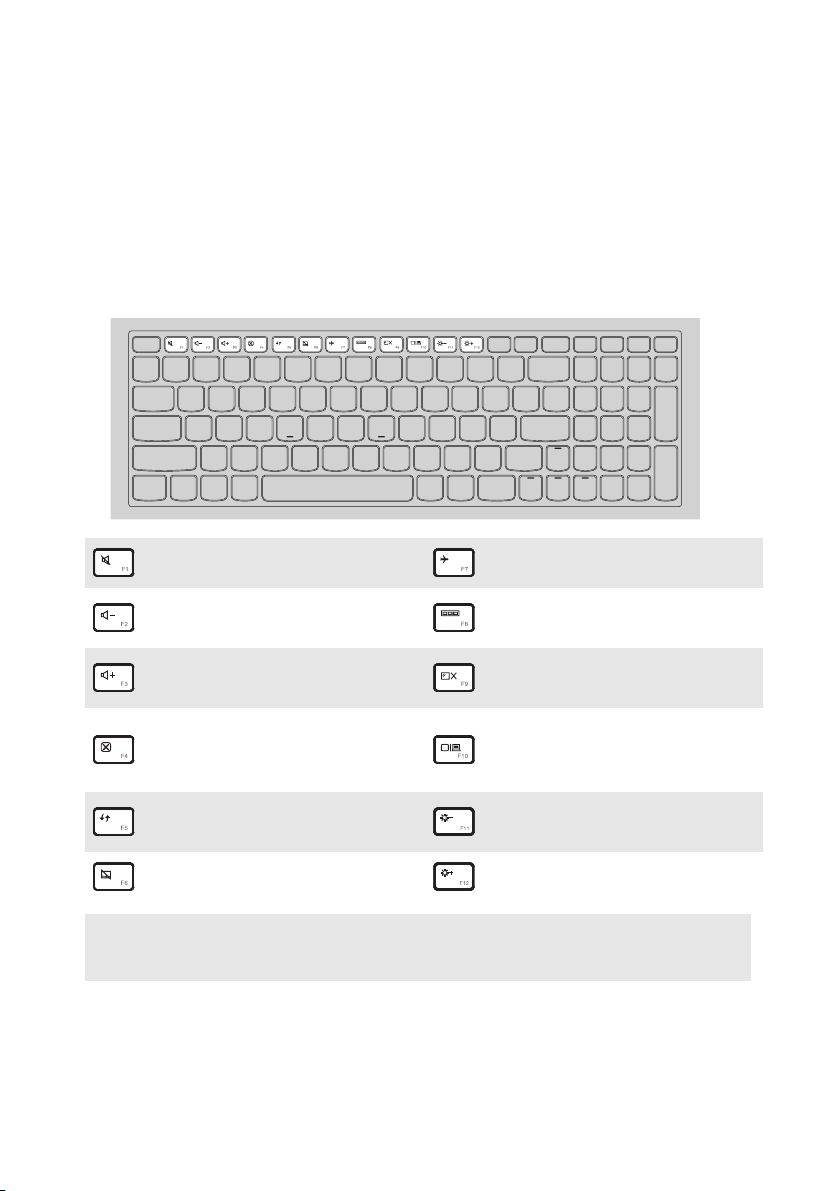
Kapitola 1. Seznámení s počítačem
oužívání klávesnice
P
Klávesové zkratky
Stisknutím příslušných klávesových zkratek lze rychle přistoupit k některým
nastavením systému.
Ztlumí/zapne zvuk.
:
Sníží úroveň hlasi
:
Zvýší úroveň hlasitosti.
:
tosti.
Zapne/vypne režim v letadle.
:
Zobrazí všechny aktuálně
:
aktivní aplikace.
Zapíná/vypíná podsvícení
:
LCD obrazovky.
Přepne zobrazení mezi
Uzavře aktuá
:
lně aktivní okno.
počítačem a vnějším
:
zařízením.
Obnoví plochu nebo aktuálně
:
aktivní okno.
Zapne/vypne touchpad.
:
Poznámka: Pokud v Nástroji pro nastavení systému BIOS přepnete položku Hotkey Mode (Režim
klávesových zkratek) z nastavení Enabled (Povoleno) na nastavení Disabled
(Zakázáno), bude nutné stisknout s příslušnou klávesovou zkratkou také klávesu Fn.
Změnit jas displeje.
:
Zvýší jas displeje.
:
4
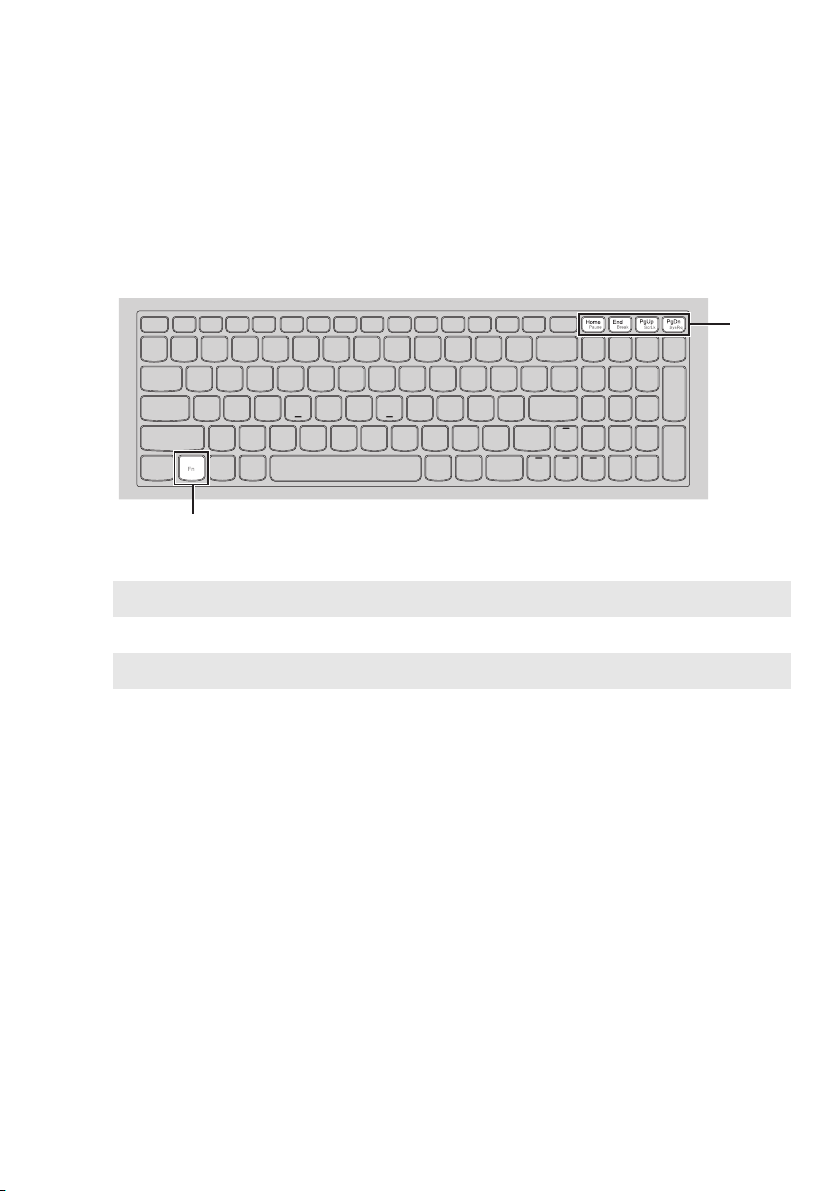
Kapitola 1. Seznámení s počítačem
b
a
Kombinace funkčních kláves
Pomocí funkčních kláves můžete okamžitě měnit provozní funkce. Chcete-li tuto
funkci použít, stiskněte a přidržte klávesu Fn a; pak stiskněte jednu z funkčních
kláves b.
Níže je uveden popis funkcí každé funkční klávesy.
Fn + Home: Aktivace funkce pauzy.
Fn + End:
Fn + PgUp: Zapnutí/vypnutí funkce scroll lock.
Fn + PgDn Aktivace systémové
Aktivace funkce přerušení.
ho požadavku.
5
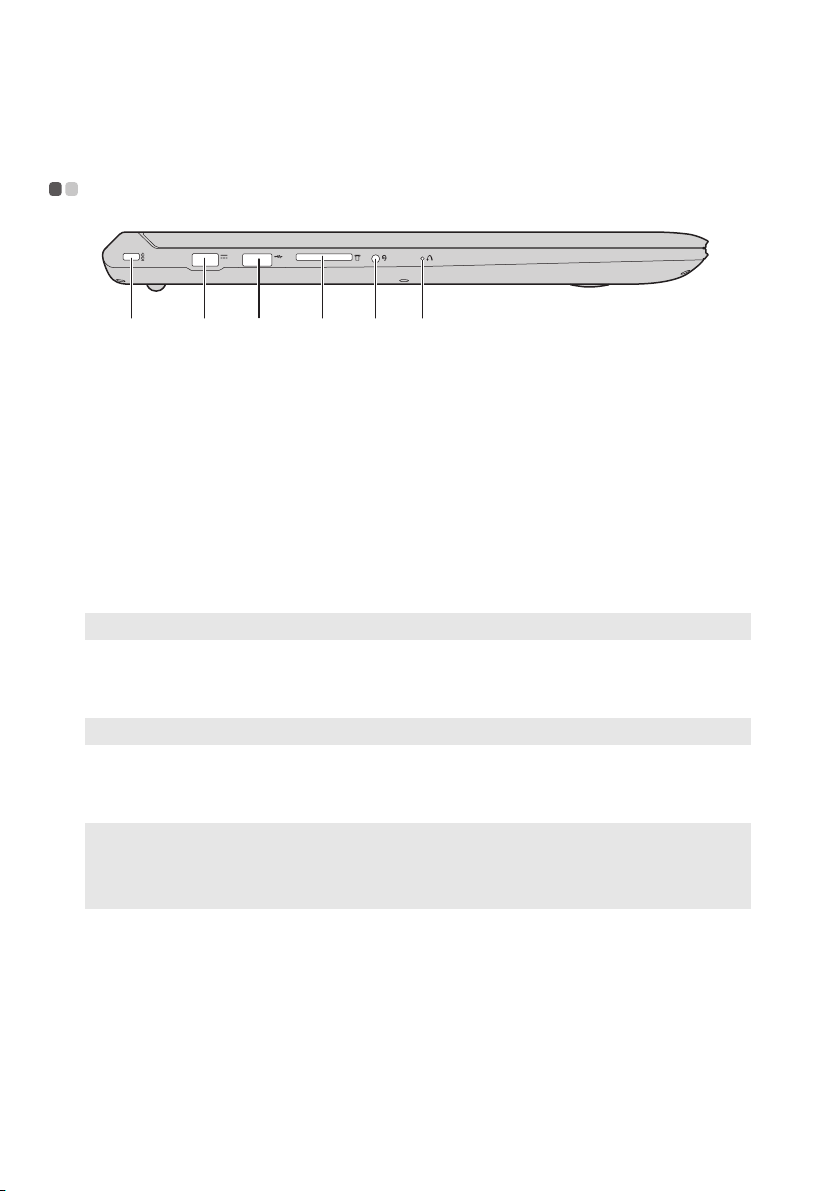
Kapitola 1. Seznámení s počítačem
Poznámky:
Pohled zleva - - - - - - - - - - - - - - - - - - - - - - - - - - - - - - - - - - - - - - - - - - - - - - - - - - - - - - - - - - - - - - - - - - - - - - - - - - - - - - - - - - - - - - - - -
ab de fc
a Slot pro zámek
Kensington
b Konektor
Zde můžete připojit bezpečnostní zámek (není součástí balení)
pro ochranu počítače před krádeží a neoprávněným použitím.
Pomocí bezpečnostního zámku
počítače bez vašeho svolení.
Podrobnosti o instalaci bezpečnostního zámku naleznete v
pokynech dodaných se zakoupeným bezpečnostním zámkem.
Slouží k připojení napájecího adaptéru.
můžete zabránit přemístění
napájecího
adaptéru
c Port USB
Poznámka: Podrobnosti naleznete „Připojení zařízení USB“ na straně 7.
d Zdířka pro
Připojení k USB zařízením.
Sem zasuňte paměťové karty (není součástí balení).
paměťovou kartu
Poznámka: Podrobnosti naleznete „Používání paměťové karty (není součástí balení)“ na straně 8.
e Kombinovaný
Připojení ke sluchátkům.
zvukový konektor
• Kombinovaný zvukový konektor nepodporuje běžné mikrofony.
• Funkce nahrávání možná nebude podporována, pokud připojíte sluchátka nebo náhlavní sady
třetích stran z důvodu odlišnosti výrobních norem.
f Tlačítko Novo
Když je počítač vypnutý, stisknutím tohoto tlačítka můžete
spustit systém Lenovo OneKey Recovery nebo Nástroj pro
nastavení systému BIOS nebo otevřít nabídku spuštění počítače.
6
